Если при создании ручного факта снять флажок со свойства «Создать сразу утвержденным», то ручной факт отправляется на утверждение ответственным лицам: управляющему и редактору проекта, при этом отправляется уведомление в центр уведомлений и на e-mail (рисунок 122).
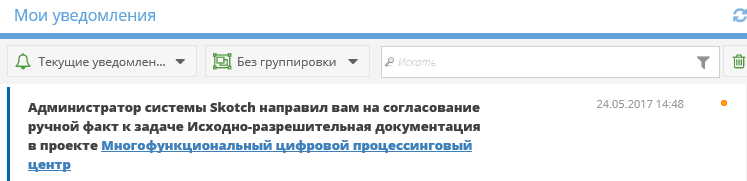 | |
| 747 × 181 пикс. Открыть в новом окне | Уведомление о согласовании ручного фата. |
Для согласования ручного факта необходимо выбрать факт и нажать кнопку «Согласовать ручной факт», для вынесения отрицательной резолюции – кнопку «Отклонить ручной факт».
Инициатор согласования ручного факта (пользователь группы «Ответственный менеджер») получит уведомление в центр уведомлений (рисунки 123 и 124) и на e-mail о результатах согласования.
 | |
| 803 × 167 пикс. Открыть в новом окне | Уведомление инициатору согласования ручного факта. |
 | |
| 745 × 201 пикс. Открыть в новом окне | Уведомление инициатору согласования ручного факта. |
При отказе одного из согласующих факт удаляется из диаграммы, в истории изменений фиксируется событие «Отклонение фактических затрат работы…» (см. История изменения параметров).
Лимиты по проекту
В разделе «Лимиты по проекту» пользователи с ролью «Редактор проекта» указывают различные лимиты по проекту (рисунок 125).
 | |
| 1163 × 423 пикс. Открыть в новом окне | Раздел "Лимиты по проекту". |
По умолчанию автоматически выбирается первый по уровню объект проекта. По выбранному объекту отображается таблица:
- Наименование пакета работ – отображаются пакеты работ верхнего уровня, входящие в выбранный Объект,
- Лимит по бюджету – доступно для редактирования для пользователей с ролью «Редактор проекта».
Для редактирования лимита необходимо изменить значение для ПРВУ и нажать кнопку «Сохранить».
Затраты и график загрузки ИСП
Внешний вид раздела «Затраты и график загрузки ИСП» представлен на рисунке 126. По умолчанию выводится таблица, отражающая трудозатраты в нормо-часах.
 | |
| 1163 × 426 пикс. Открыть в новом окне | Раздел "Затраты и график загрузки ИСП". |
По нажатию кнопки фильтра открывается окно для установки следующих параметров отчета графика загрузки команды ИСП (рисунок 127):
 | |
| 868 × 257 пикс. Открыть в новом окне | Настройка отображения графика. |
- Период: весь проект, конкретные даты (рисунок 128).
 | |
| 447 × 288 пикс. Открыть в новом окне | Параметры для формирования отчета "График загрузки команды ИСП". |
- Масштаб: ежемесячно, еженедельно,
Для применения настроек необходимо нажать кнопку «ОК», график загрузки команды ИСП отобразится в соответствии с указанными параметрами.
По нажатию кнопки «По стоимости» формируется отчет по стоимости в рублях (рисунок 129).
 | |
| 942 × 422 пикс. Открыть в новом окне | Отчет загрузки команды ИСП по стоимости. |
Для определения трудозатрат и стоимости нормо-часа менеджеров необходимо нажать кнопку «Задать затраты команды ИСП». Отобразится таблица со следующими реквизитами (рисунок 130):
- Менеджер,
- Роль,
- Трудозатраты,
- Стоимость нормо-часа, руб.
 | |
| 869 × 373 пикс. Открыть в новом окне | Затраты команды ИСП. |
В колонке «Стоимость одного нормо-часа, руб.» можно ввести любое положительное число (включая 0) с точностью до сотых. Эта стоимость нормо-часа менеджера будет распространяться только на текущий проект.
Для сохранения изменений необходимо нажать кнопку «Сохранить», которая доступна только редактору проекта.
Ресурсная ведомость проекта
В разделе «Ресурсная ведомость» отображается картотека с ресурсной ведомость текущего проекта (рисунок 131). В разделе доступен весь функционал приложения «Ресурсная ведомость».
 | |
| 1344 × 439 пикс. Открыть в новом окне | Раздел "Ресурсная ведомость". |
Подробнее о работе с приложением «Ресурсная ведомость» см. раздел Приложение «Ресурсная ведомость».
План ресурсов
В разделе «План ресурсов» отображается сжатый формат представления плана ресурсов (рисунок 132). План ресурсов – это результат сложения ресурсной ведомости с графиком проекта, представленный в виде таблицы. В таблице отображаются данные только по пакетам работ нижнего уровня со статусом «Утверждено».
 | |
| 1355 × 450 пикс. Открыть в новом окне | Раздел "План ресурсов". |
Возможны следующие виды ресурсов (рисунок 133):
- Товар,
- Услуга,
- Работа,
- Машины и механизмы.
 | |
| 473 × 208 пикс. Открыть в новом окне | Виды ресурсов. |
В сжатом формате плана ресурсов нет источника данных. Это означает, что перед составлением плана суммируются строки ресурсной ведомости исключая источник.
Для ресурса с типом «Товар» дата начала равна плановой дате начала пакета работ нижнего уровня.
Для ресурсов с типом «Работа», «Услуга» и «Машины и механизмы» плановые даты начала/окончания работ равны плановой дате начала/окончания пакета работ нижнего уровня.
Чтобы сократить количество отображаемых пакетов работ нижнего уровня, можно задать фильтр по уровню иерархии ИСП (начиная с объекта) (рисунок 134).
 | |
| 1197 × 582 пикс. Открыть в новом окне | Фильтр по уровню иерархии ИСП. |
Система найдет и отобразит все пакеты работ нижнего уровня, входящие в выбранный уровень (рисунок 135).
 | |
| 1232 × 453 пикс. Открыть в новом окне | Работа фильтра. |
Определение графика поставки
План ресурсов отображается согласно выбранного графика поставки для каждой пары: ПРНУ – тип ресурса. График поставки могут изменить либо пользователи в роли «Менеджер проекта», либо «Администратор сервиса».
Для определения графика нажимаем кнопку «Выбор графика поставки». В открывшемся окне слева отображается развернутое дерево проекта (рисунок 136). При выборе определенного уровня иерархии (не ниже ПРНУ) в правой части формы отображаются настройки выбранного ПРНУ: возможные типы ресурсов и графики поставки. Для каждого типа ресурса может быть выбран свой график поставки.
 | |
| 1224 × 718 пикс. Открыть в новом окне | Выбор графика поставки. |
 ar-net.ru
ar-net.ru